Suteikite savo senoms senovinėms nuotraukoms naują gyvenimą naudodami „iPhoto“.
Įvairios / / February 07, 2022

Kaip ir daugelis iš mūsų, galbūt jūs taip pat turite daugybę senų nuotraukų, kurios jums labai patinka ir kurių nenorite matyti sugadintų laiko. Tačiau kadangi paprastai yra tik viena tų nuotraukų kopija, jas nuskaityti yra gera idėja, jei norite jas tikrai išsaugoti.
Problema ta, kad nuskaitymas atkartoja tik senas nuotraukas, todėl jei norite, kad jos atrodytų kaip naujos, turėsite atkurti juos tam tikru mastu – užduotis, kuri gali atrodyti bauginanti, bet iš tikrųjų yra be streso „Mac“ dėl puikių įrankių, pvz., iPhoto.

Pažiūrėkime, kaip su iPhoto galite patobulinti savo senas, senovines nuotraukas.
Tonų ir spalvų reguliavimas
Pirmiausia nuskaitykite ir atidarykite savo senovinę nuotrauką „iPhoto“ jūsų „Mac“.. Tada spustelėkite Redaguoti mygtuką iPhoto lango apačioje dešinėje, kad būtų rodomas redagavimo skydelis.


Ten rasite daugybę įrankių, kurie paprastai puikiai tinka jūsų nuotraukoms patobulinti. Jie taip pat yra puiki galimybė atkurti senas nuotraukas.
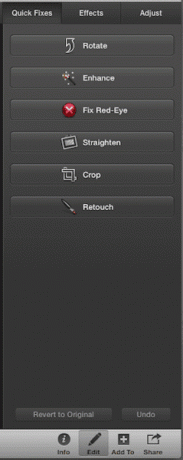
Pirmas dalykas, kurį atliksite šiame skydelyje, yra eiti į
Efektai skirtukas. Čia yra įvairių iš anksto nustatytų efektų, kurie puikiai tinka senovinėms nuotraukoms, todėl galite pasirinkti vieną. Mano atveju aš nebuvau patenkintas nė vienu iš jų, todėl vietoj to panaudojau skydelio viršuje esančias „sferas“, kad sureguliuoti spalvą smulkiau iki šaltesnio sepijos tono.

Trūkumų taisymas
Toliau grįžau į Greiti pataisymai skirtukas. Ten tikrai naudingiausias įrankis tokiai užduočiai atlikti yra Retušuoti parinktis, kuri padės pašalinti bet kokius nedidelius jūsų nuotraukos trūkumus ar netobulumus.
Taigi, spustelėkite Retušuoti mygtuką ir vilkite ten rodomą slankiklį, kad sureguliuotumėte naudojamo šepetėlio dydį. Šiuo atveju, kadangi norėjau ištaisyti tuos baisius įbrėžimus nuotraukoje, pasirinkau mažesnį šepetėlio dydį.

Po to galite naudoti slankiklį apatiniame kairiajame lango kampe, kad padidintumėte savo nuotrauką, kad geriau veiktų su šiomis mažesnėmis dėmėmis.
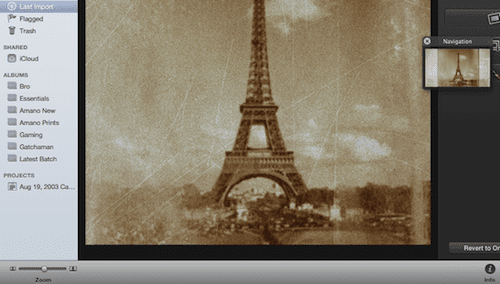
Dabar čia yra puikus triukas: „iPhoto“ nurodo spustelėti arba vilkti žymeklį palei netobulumą, kad jį ištaisytumėte, bet vilkdami linkęs šiek tiek sujaukti spalvų vienodumą, todėl tiesiog spustelėkite ir jūsų nuotrauka bus labai graži geriau.
Šiame pavyzdyje aš pradėjau taisyti vertikalią įbrėžimą kairėje bokšto pusėje vienu paspaudimu. Kaip matote toliau pateiktose nuotraukose, rezultatas yra gana nuostabus.



Tada galite tai kartoti dėl kiekvieno nedidelio nuotraukos netobulumo, kol ji atrodys nepriekaištingai.
Dabar pasirenkamas veiksmas. Šiuo atveju norėjau paryškinti Eifelio bokšto formą, todėl taip ir nusprendžiau apkarpyti nuotrauką į vertikalią formą, kad pašalintumėte visą aplink jį esantį triukšmą. Norėdami tai padaryti, galite tiesiog spustelėti Apkarpyti mygtuką arba vilkite nuotraukos apkarpymo rėmelio kampus.
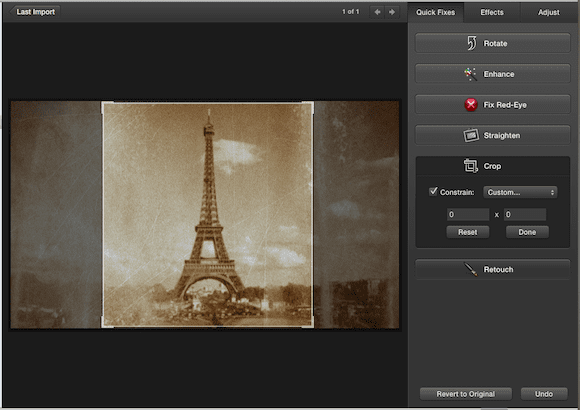

Štai taip. Gana puiku, ką gali atlikti toks paprastas įrankis kaip „iPhoto“, tiesa? Dabar gaukite visas tas senas nuotraukas, kurias galite turėti, ir suteikite joms naują gyvenimą!
Paskutinį kartą atnaujinta 2022 m. vasario 03 d
Aukščiau pateiktame straipsnyje gali būti filialų nuorodų, kurios padeda palaikyti „Guiding Tech“. Tačiau tai neturi įtakos mūsų redakciniam vientisumui. Turinys išlieka nešališkas ir autentiškas.

